Τι είναι τα ακροφύσια σε έναν εκτυπωτή;
Ο εκτυπωτής περιέχει πολλά μέρη που χρειάζονται για την εκτύπωση. Ένα από αυτά είναι τα ακροφύσια. Ας μάθουμε τι είναι.
Το περιεχόμενο του άρθρου
Ακροφύσια εκτυπωτή: τι είναι;
Το ακροφύσιο είναι το στοιχείο εκτύπωσης στην κεφαλή εκτύπωσης. Υπάρχουν πολλά τέτοια στοιχεία. Έχουν επίσης ένα άλλο όνομα - ακροφύσια. Διαρρέει μελάνι από τους εργαζόμενους κατά τη διαδικασία εκτύπωσης ενός εγγράφου.

Σε τι χρησιμεύουν τα ακροφύσια;
Αυτές είναι μικρές τρύπες από τις οποίες ρέει μελάνι. Τα τελευταία χρησιμοποιούνται για την εκτύπωση κειμένου ή φωτογραφιών. Ο εκτυπωτής δίνει μια συγκεκριμένη εντολή στα ακροφύσια, έτσι ώστε το μελάνι να ρέει μόνο σε μια συγκεκριμένη στιγμή (για παράδειγμα, είναι απαραίτητο να παραλείψετε κενά ή παραγράφους). Εάν οι τρύπες φράξουν, η ποιότητα του κειμένου θα επιδεινωθεί. Στη συνέχεια πρέπει να καθαριστούν.
Αναφορά! Ο αριθμός των ακροφυσίων σε μία συσκευή μπορεί να είναι περισσότερο από εκατό, και στα σύγχρονα ακριβά μοντέλα υπάρχουν περισσότερα από χίλια.

Τρόπος χρήσης
Τα ακροφύσια χρησιμοποιούνται στη διαδικασία εκτύπωσης εγγράφων. Αλλά μπορείτε να ελέγξετε τις ίδιες τις τρύπες:
- Πηγαίνουμε στο "Έναρξη".
- Ανοίξτε τον "Πίνακα Ελέγχου".
- Μεταβείτε στην καρτέλα "Εκτυπωτές και φαξ". (Ανάλογα με την έκδοση των Windows, αυτό μπορεί να ονομάζεται Συσκευές και Εκτυπωτές).
- Θα ανοίξει ένα παράθυρο. Ψάχνουμε για τη συσκευή μας σε αυτό. Εάν η συσκευή είναι συνδεδεμένη στον υπολογιστή αυτήν τη στιγμή, το όνομά της θα πρέπει να εμφανίζεται με έντονη γραφή. Αλλά θυμίσου Ο υπολογιστής επισημαίνει όλες τις συσκευές που είναι συνδεδεμένες αυτήν τη στιγμή σε αυτόν.
- Βρίσκουμε τον εκτυπωτή που χρειαζόμαστε. Κάντε κλικ στο όνομα με το δεξί κουμπί του ποντικιού. Επιλέξτε «Ρυθμίσεις εκτύπωσης».
- Ανοίγει ένα παράθυρο όπου πρέπει να πάμε στην καρτέλα "Υπηρεσία" (συνήθως η πέμπτη στη σειρά καρτελών).
- Θα υπάρχουν πολλά κουμπιά εκεί. Αναζητούμε "Έλεγχος ακροφυσίων". Διαβάσαμε την περιγραφή του.
- Πατάμε το κουμπί.
- Θα ανοίξει ένα παράθυρο πληροφοριών. Μετά τον έλεγχο, πρέπει να κάνετε κλικ στο «Εκτύπωση».
- Το τελευταίο παράθυρο εμφανίζει το "Nozzle Test Standard". Θα σας δείξει αν χρειάζονται καθάρισμα. Έχουμε δύο κουμπιά - "Done" και "Clean".
- Εάν διαγραφούν, θα πρέπει να έχουμε ένα έντυπο έγγραφο. Εάν όχι, κάντε κλικ στο κουμπί «Καθαρισμός».
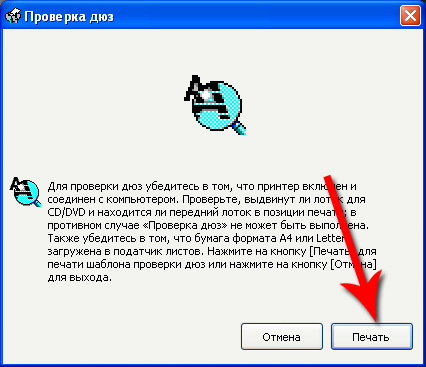
Δεν συνιστάται να κάνετε πολλούς καθαρισμούς στη σειρά, καθώς υπάρχει κίνδυνος να βουλώσει ο πάγκος της πάνας. Συνιστάται να κάνετε δεύτερο καθαρισμό μερικές ώρες μετά τον πρώτο. Τις περισσότερες φορές, η ποιότητα του εγγράφου είναι ήδη καλή.





